在上一篇「用Pika Labs,輕鬆將你的文字、圖像轉化成影片」文章中,我們介紹了透過 Pika Labs 官網將文字和圖像變成影片的簡易方法,但是註冊等待時間可能較長,本篇文章教你如何在 Discord 上操作,讓你能快速地體驗到生成影片的樂趣。
Pika Labs 的Discord 頻道: https://discord.gg/dmtmQVKEgt
Pika Labs 官網: https://pika.art/
加入Discord伺服器
點擊Pika Labs 的Discord 頻道進入畫面


到最後一步同意伺服器規則,點擊「完成」按鈕,就可以使用Pila頻道了


建立私人聊天訊息
在左邊找到「creations」分類,找到「generate1 - 10」任意點擊一個子區進入

在聊天室中,如果與其他人同時生成影片時,要找到自己影片可能會比較困難,因此需要建立一個私人聊天室,在右上角點擊成員icon圖示,選擇「Pika機器人」
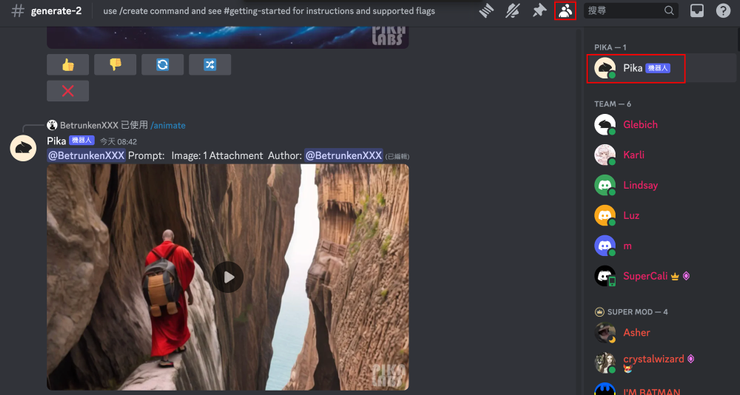
傳送訊息給Pika

就會跳到私人聊天室視窗,可以在這裡生成影片

控制參數
了解如何生成影片後,接下來要控制影片呈現方式
控制鏡頭移動 camera
/create prompt: a tabby cat walking on the street -camera rotate cw
- zoom:畫面放大縮小
- -camera zoom in:畫面放大
- -camera zoom out:畫面縮小
- pan:畫面不同方位平移
- 向上平移
- -camera pan up 向上平移
- -camera pan up left 向左上平移
- -camera pan up right 向右上平移
- 向下平移
- -camera pan down 向下平移
- -camera pan down left 向左下平移
- -camera pan down left 向右下平移
- 向左&右平移
- -camera pan left 向左平移
- -camera pan right 向右平移
- rotate:畫面旋轉
- -camera rotate clockwise / -camera rotate cw:順時針旋轉
- -camera rotate counterclockwise / -camera rotate cc:逆時針旋轉
幀率 fps
控制生成影片的幀率,數值為8-24,預設為24
/create prompt: a tabby cat walking on the street -fps 20
種子 seed
保持畫面一致性,seed種子編號在檔名的最後方

/create prompt: a tabby cat walking on the street -seed 1607027364315573709
畫面與提示詞相關程度 gs
數值越高,生成的影片與你提示詞越相關,數值為8-24,預設為12
/create prompt: a tabby cat walking on the street -gs 16
增強畫面動作 motion
數字越大動作越大,數值為0-4,預設是1
/create prompt: a tabby cat walking on the street -motion 2
畫面比例 ar
生成影片的長寬比例,像是16:9, 9:16, 1:1, 4:5,如果是上傳圖片,Pika會自動判斷長寬比
/create prompt: a tabby cat walking on the street -ar 16:9
負面描述 neg
不想再視頻中出現的詞彙,在參數後描述的內容不會在生成的影片中出現
/create prompt: a tabby cat walking on the street -neg morphing, bad quality, distorted (不出現在影片中的詞彙)
在Discord生成影片指令
Pika提示詞生成秘訣
場景+動作+鏡頭視角+影片風格+參數場景:主體物所在場景
動作:主體物+動作(盡量出現動詞)
鏡頭視角:廣角、中焦、魚眼鏡頭
影片風格:復古電影、吉卜力風格
參數:-fps / -gs / -motion….
EX:A woman shopping in an old street, wide angle, retro movie style -motion 2
文字生成圖片 /create
在輸入框輸入 /create 指令

點擊後,會在訊息框顯示 /create prompt: ,你可以在這裡輸入要生成影片的提示詞

圖片生成影片 /animate
在輸入框輸入 /animate 指令

點擊後,拖曳或點擊上傳一張要生成影片的圖片

如果要搭配提示詞,可以點擊旁邊的「點擊還有其他1個」,點擊prompt

輸入完成後會像這樣子,按Enter就會送出訊息,生成影片

影片生成後下方會有五個功能按鈕

- 點贊/差評:有助於伺服器收集數據,優化模型
- 刷新:根據提示詞重新生成
- 調整提示詞:生成影片後有不滿意的地方,點擊後可以修改提示詞內容

- 刪除:刪除生成的影片
下載影片
滑鼠移到影片上,右上方會出現下載圖示

以下影片展示了透過 Discord 生成影片的結果
總結
在 Discord 與官網生成影片的結果相近,但兩者主要區別在界面操作上。
官網提供更直覺的生成選項和更多的調控能力,功能更加完整,但要使用官網功能,需要先通過申請測試資格後才能使用,透過 Discord 不用等待,只需加入 Pika 頻道即可快速體驗 Pika 的功能。















